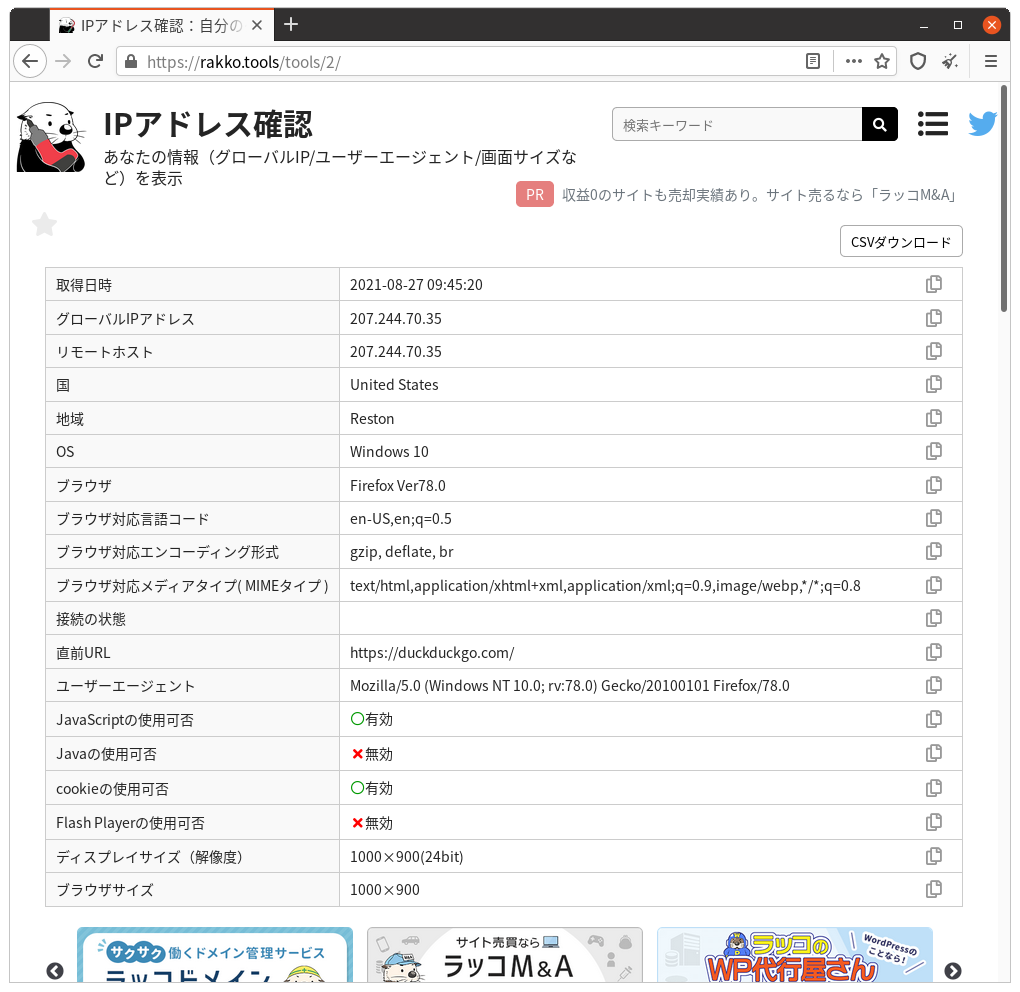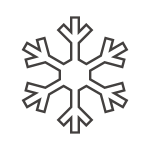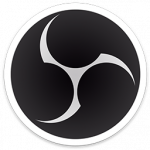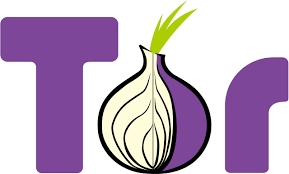
私達がウェブブラウザを使ってウェブサイトを閲覧していると、通信経路やウェブサイトで個人情報が記録されていきます。自分の趣味嗜好の検索結果や広告が自動で表示されるのは便利な反面怖さを覚えることもあります。トーアブラウザ(Tor Browser)は、匿名化ネットワークTorを経由してインターネットへアクセスする為のオープンソースのウェブブラウザです。Tor(The Onion Router)とは、暗号化が「あたかもタマネギの皮のように、1ホップごとに積み重ねられること」が名前の由来で、「オニオンルーティング」と呼ばれるカプセル化技術により、複数のノードを経由させて通信して匿名性を高めています。
IPアドレスを秘匿にしても、ブラウザには沢山の個人情報が含まれています。トーアブラウザは、ウィンドウを閉じると閲覧履歴、cookieが自動的に削除され履歴は残らないので、第三者に勝手に履歴を閲覧される可能性を軽減できます。しかしブックマークのデータは削除されません。またcookie以外に、User Agentなどを元にブラウザを使用している言語、OS、バージョンなどの情報を元に個人を特定するフィンガープリンティングされるのを防ぐためにトーアブラウザは、User Agentが固定化されています。既定の検索エンジンが利用者のプライバシーの保護と利用履歴等を記録保存しないことを運営方針としているDuckDuckGoが使用されているので、検索履歴も残りません。
※User Agent(ユーザーエージェント): ネット利用者が使用しているOS・ブラウザのことをいいます。サイト側はUser Agentを見ることで、アクセスしてきたユーザが何のOS、ブラウザを使っているかを把握して、表示する言語や解像度によって見た目などを変更しています。
トーアブラウザは、「端末」アプリを開いて次のコマンドを実行するとインストールできます。
$ sudo apt install torbrowser-launcher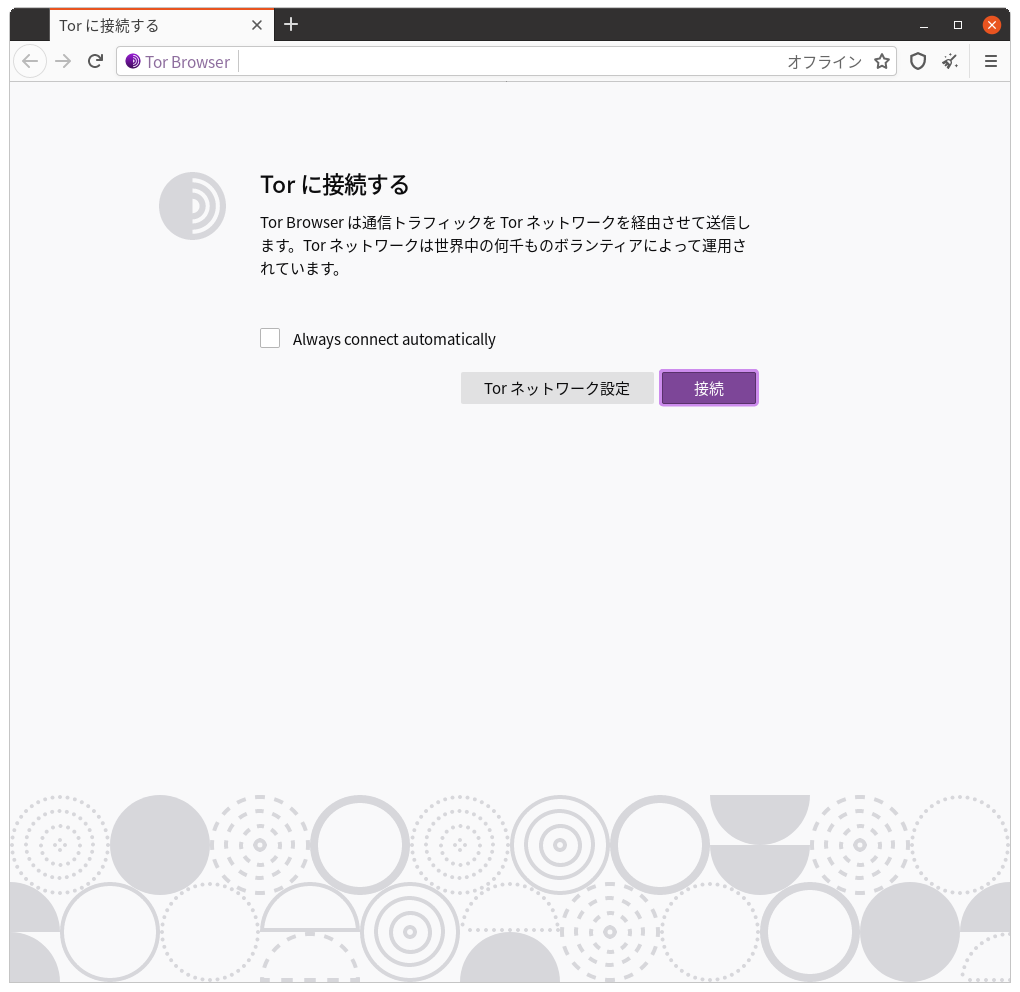
インストール後、アプリケーション画面で「Tor Browser」アイコンをクリックして起動します。起動するとTorネットワークに接続を促す画面が表示されます。プロキシなどを使っている環境や、Tor利用をブロックしている環境で利用する為の Bridge 機能などを有効にする場合は、ここでネットワークの設定を行っておきます。
「接続」ボタンをクリックするとTorネットワークへの接続が行われ、接続に成功するとスタート画面が表示されます。この画面は起動時に毎回表示されるので、「Always connect automatically」をチェックしておきます。
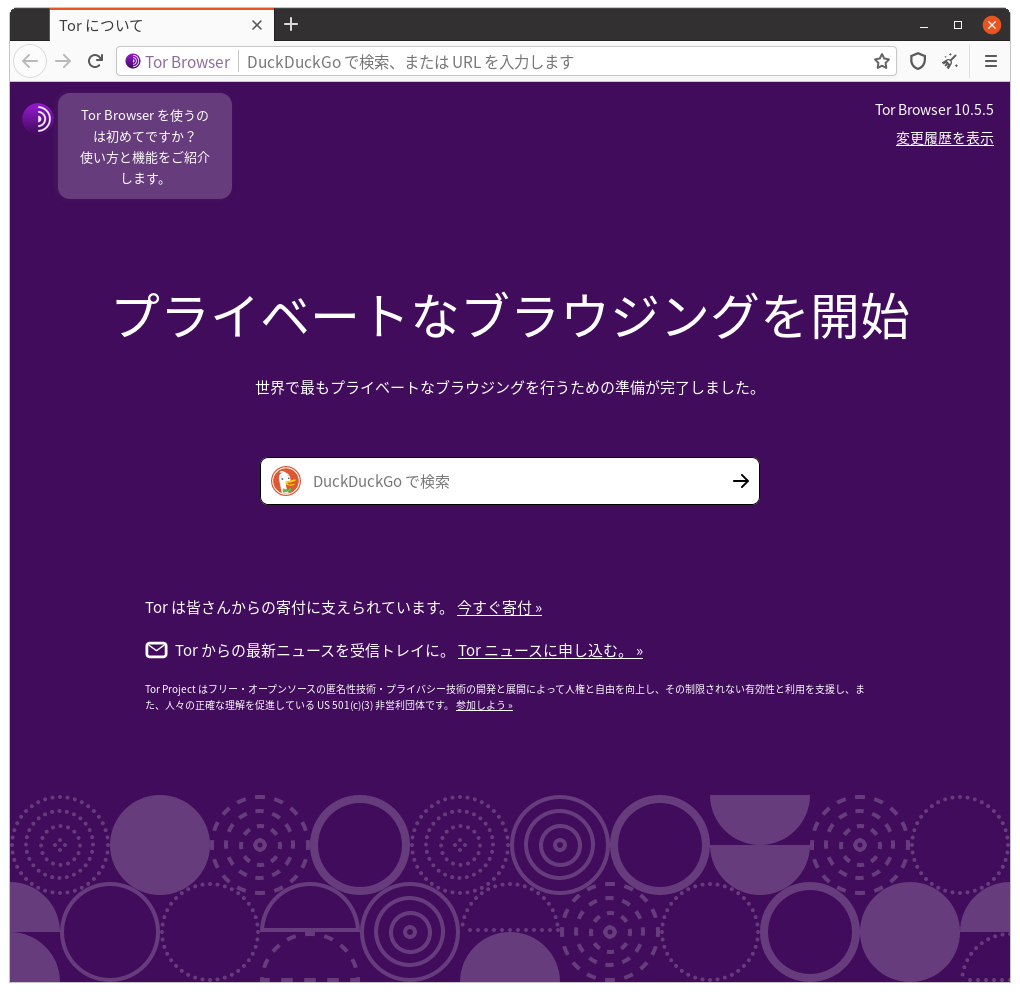
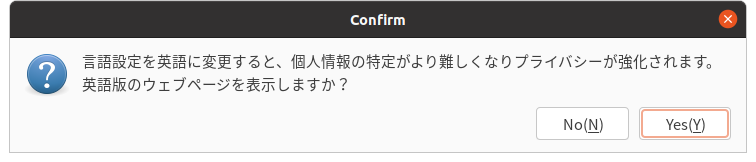
また初回起動時に、匿名性を高める為に言語設定を英語に変更することを促してきます。サイトによっては自動で英語のページに飛ばされるので適宜変更して下さい。起動後の操作方法はその他のブラウザと同じで、アドレスバーにサイト名や検索ワードを入力してウェブサイトにアクセスします。グローバルIPアドレスを確認出来るサイト等にアクセスすると普段使用していないゲートウェイよりアクセスしていることが分かります。私がアクセスして試したと所、アメリカ合衆国のバージニア州レストンからWindows のFirefoxを使ってアクセスした事になっていました。